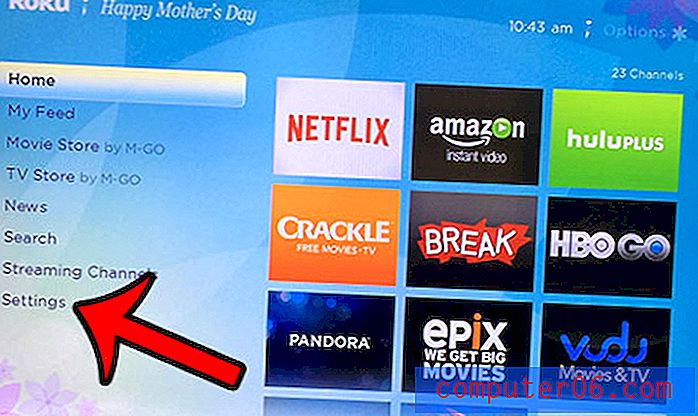Übertragen Sie Bücher auf die iPad Kindle App
Die Existenz der Kindle-Anwendung von Amazon auf verschiedenen Geräten hat den Kauf von Kindle-Büchern bei Amazon zu einer attraktiven Lesealternative gemacht. Obwohl Amazon eine sehr beeindruckende Sammlung von Büchern in seinem Geschäft hat, verfügen sie nicht über eine digitale Kopie jedes Buches, das Sie möglicherweise lesen möchten. Daher kann eine Suche nach einer digitalen Kopie eines Buches dazu führen, dass Sie ein Buch von einem der vielen anderen möglichen eBook-Standorte erwerben. Wenn Sie jedoch Bücher auf die iPad Kindle-App übertragen möchten, müssen Sie möglicherweise herausfinden, wie eine solche Aktion ausgeführt werden kann. Glücklicherweise ist dies tatsächlich ein Vorgang, den Sie mit der iTunes-Software ausführen können, sodass Sie Bücher auf die iPad Kindle-App übertragen und Ihre .mobi eBook-Dateien über die Kindle-Anwendung auf Ihrem iPad lesen können.
Übertragen Sie Bücher über iTunes auf die iPad Kindle App
Als erstes sollten Sie überprüfen, ob die vorhandenen eBook-Dateien das für die Übertragung von Büchern auf die iPad Kindle-App erforderliche .mobi-Dateiformat haben. Wenn das Buch nicht das richtige Format hat, können Sie die kostenlose Calibre eBook-Konvertierungssoftware herunterladen. Auf diese Weise können Sie die digitale eBook-Datei von Ihrem Computer auswählen und das .mobi-Dateiformat als gewünschtes Ausgabedateiformat auswählen.
Sobald Ihre digitale eBook-Datei das richtige Dateiformat hat, können Sie Bücher auf die iPad Kindle-App übertragen. Überprüfen Sie, ob die Kindle-App auf Ihrem iPad installiert ist, und schließen Sie dann Ihr iPad-Kabel an der Unterseite Ihres iPad und an einen verfügbaren USB-Anschluss Ihres Computers an. Dies ist auch ein guter Zeitpunkt, um zu bestätigen, dass Sie iTunes auf Ihrem Computer installiert haben. Wenn Sie es noch nicht installiert haben, können Sie das Programm kostenlos von Apple.com erwerben. iTunes ist ein sehr umfangreiches Programm. Das Herunterladen der Datei auf Ihren Computer ohne gute Internetverbindung kann daher zu langen Wartezeiten führen.
Sobald das iPad mit Ihrem Computer verbunden ist, wird das iTunes-Programm automatisch gestartet. Ihr iPad wird auch in der Spalte links im iTunes-Fenster unter " Geräte" aufgeführt. Klicken Sie daher einmal auf den Namen Ihres iPad, um den iPad-Zusammenfassungsbildschirm in der Mitte des Fensters anzuzeigen. Klicken Sie oben im iPad-Zusammenfassungsbildschirm auf die Registerkarte Apps und dann in der Liste der Apps auf der linken Seite des Fensters auf die Kindle- App. Dies ist der Hauptbildschirm, auf dem Sie Bücher auf die iPad Kindle-App übertragen.

Klicken Sie im Abschnitt Kindle-Dokumente des Fensters auf die Schaltfläche Hinzufügen und doppelklicken Sie dann auf die Mobi-Datei, die Sie auf die iPad Kindle-App übertragen möchten. Wenn Sie Bücher auf diese Weise auf die iPad Kindle-App übertragen, können Sie an dieser Stelle mehrere Dateien hinzufügen, um den Vorgang zu vereinfachen. Nachdem alle Bücher, die Sie auf die iPad Kindle-App übertragen möchten, zu diesem Bildschirm hinzugefügt wurden, können Sie unten im Fenster auf die Schaltfläche Synchronisieren klicken.
Sobald iTunes anzeigt, dass die Übertragung abgeschlossen ist und Sie Ihr iPad von Ihrem Computer trennen können, ziehen Sie das USB-Kabel vom USB-Anschluss ab und trennen Sie es dann vom iPad. Anschließend können Sie die Kindle-App auf Ihrem iPad starten und alle Bücher anzeigen, die Sie auf die iPad Kindle-App übertragen haben.
Wenn Sie Schwierigkeiten beim Übertragen von Büchern auf die iPad Kindle-App haben, können Sie auch diesen Artikel über das Übertragen von .mobi-Dateien auf die iPad Kindle-App lesen.